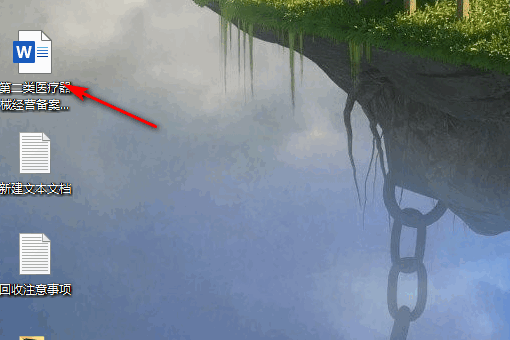开具红字增值税专用发票流程
的有关信息介绍如下:1、进入开票软件系统界面,点击上方的红字发票管理按钮,并点击增值税专票红字信息表填开。
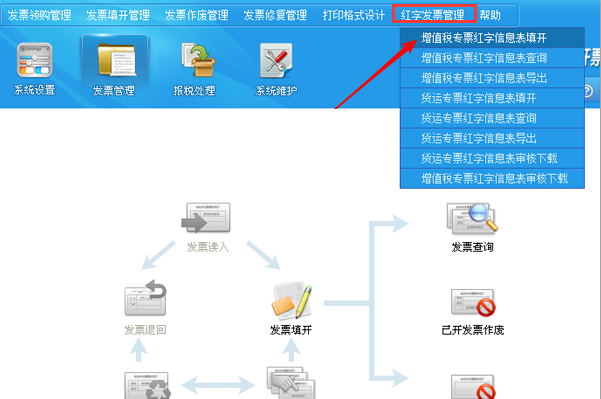
2、在弹出的开具红字发票信息选择对话框选择购方申请,并点选抵扣然后输入发票代码和号码,点击下一步。
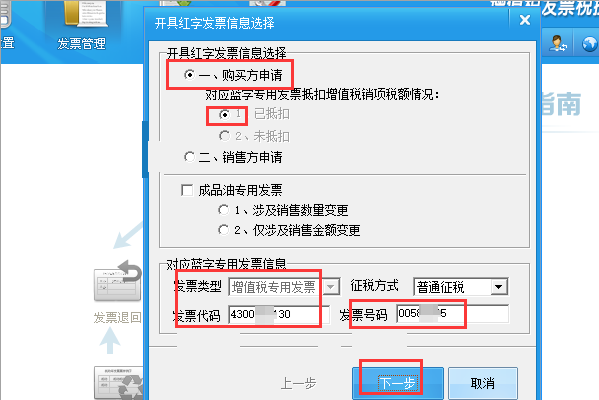
3、此时系统弹出提示本张发票可以开具负数,点击确定。
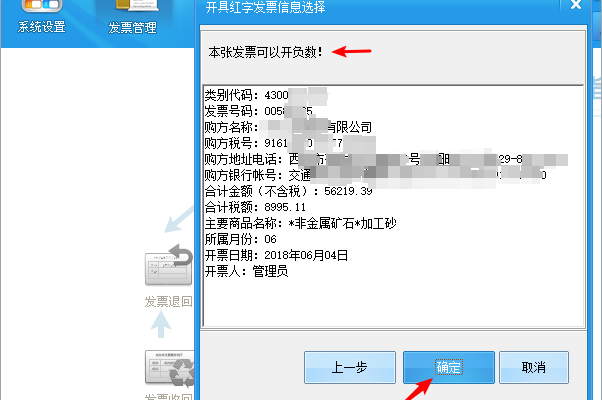
4、系统自动弹出红字发票信息填开页面,核对负数金额以后,点击保存按钮并在提示框点击确定按钮。
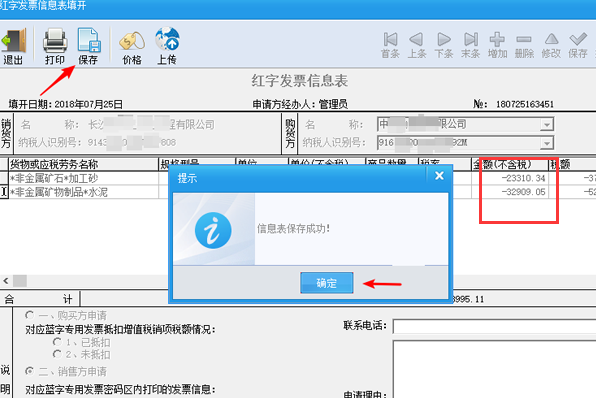
5、点击红字发票信息表填开页面的上传按钮并在信息提示审核通过中点击确定。
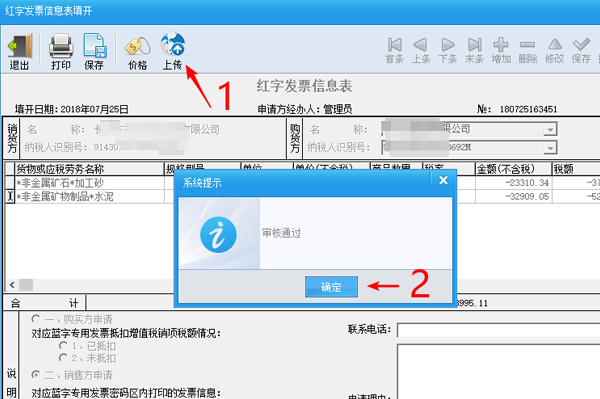
6、回到开票软件系统主界面,电子红字发票管理并选择增值税专票红字信息表审核下载。
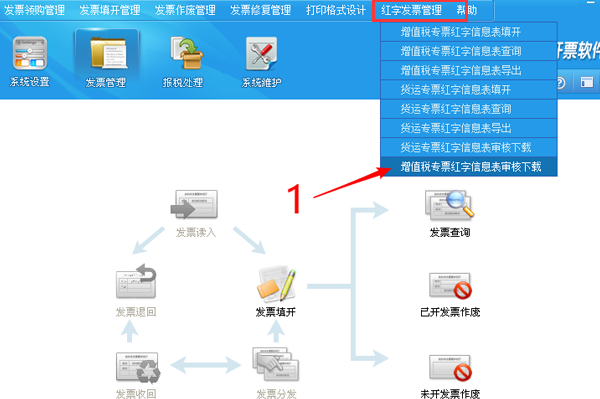
7、在弹出的红字信息表现在增值税界面选择保存位置以及申请日期点击下载按钮。
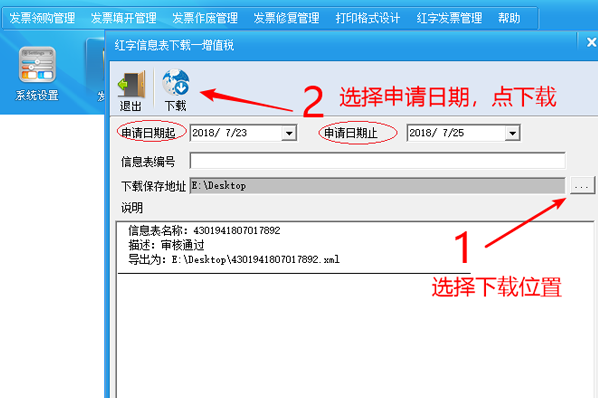
8、回到开票软件主界面点击发票管理,并选择增值税专票填开按钮。
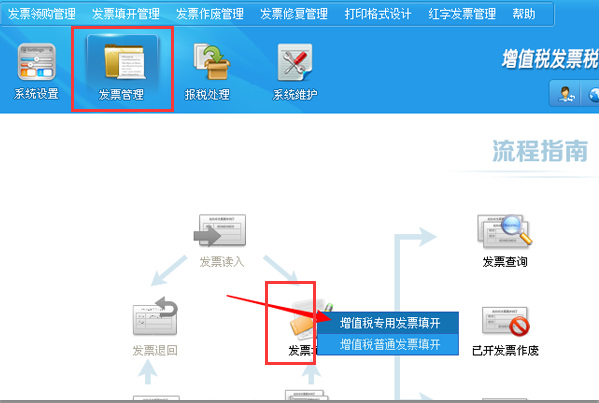
9、进入增值税专票开具窗口点击负数按钮并选中导入开具(即之前保存的发票红字信息键带表)。
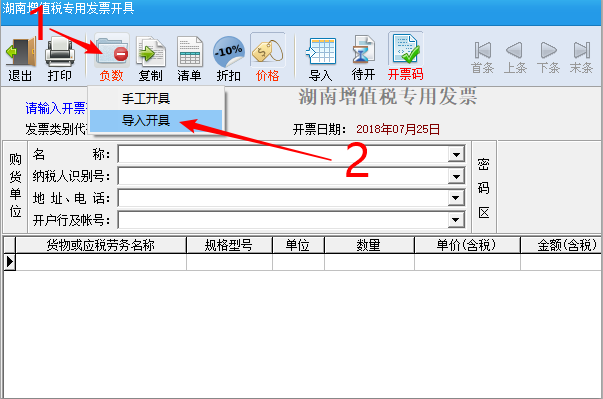
10、选择之前下载保存的发票红字信息表,点击打开。
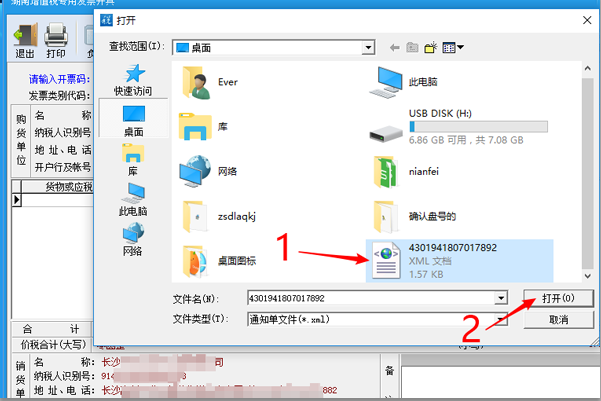
11、输入对应液数的开票信息、单价和负数金额后点击打印按钮。
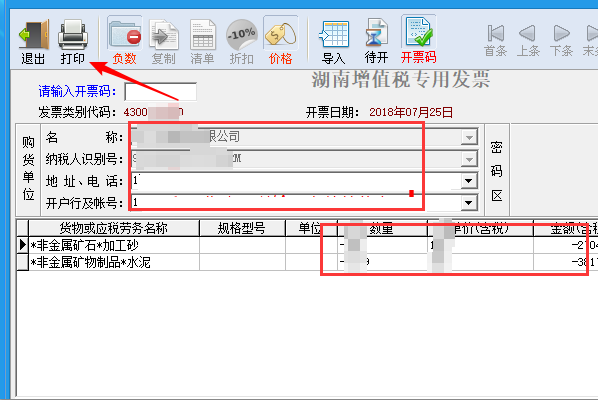
12、点击打印按钮即可在打印机中打印出来红字增值税专票闹亮首了。
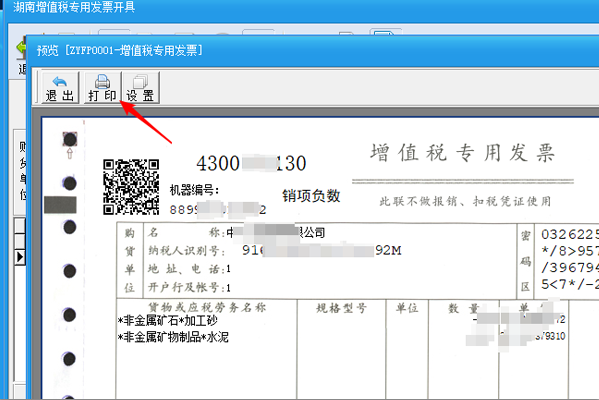
版权声明:文章由 去问问 整理收集,来源于互联网或者用户投稿,如有侵权,请联系我们,我们会立即处理。如转载请保留本文链接:https://www.qwenw.com/answer/424130.html